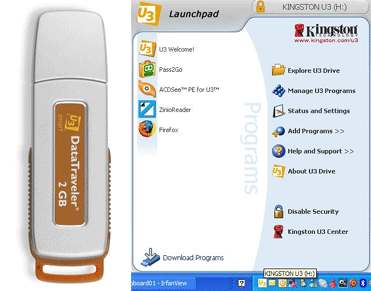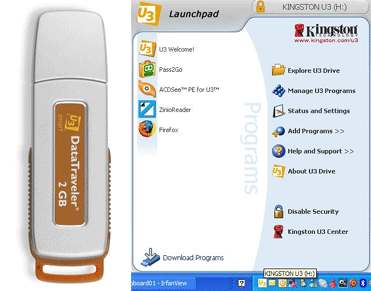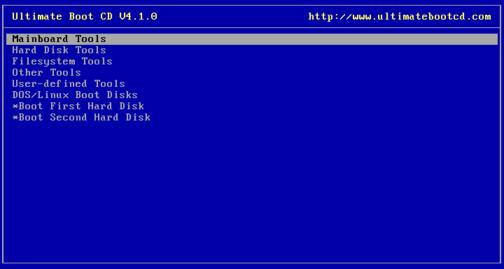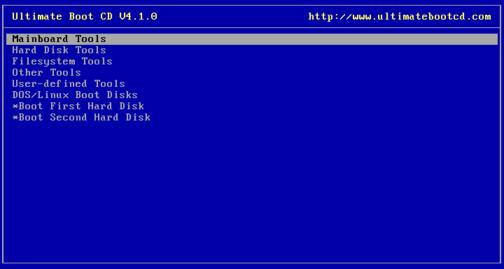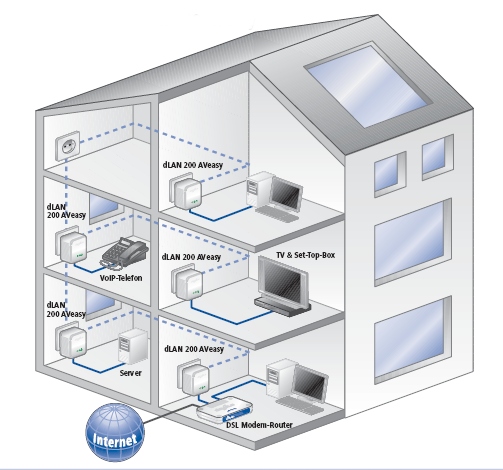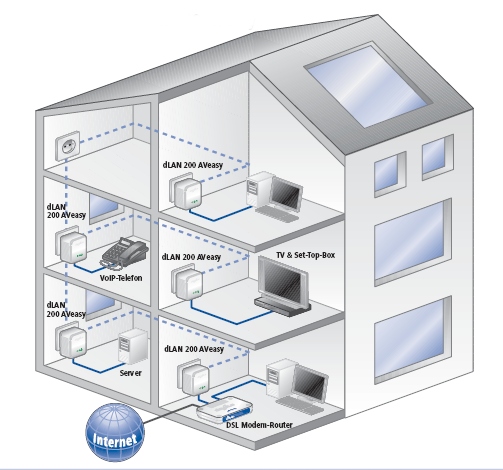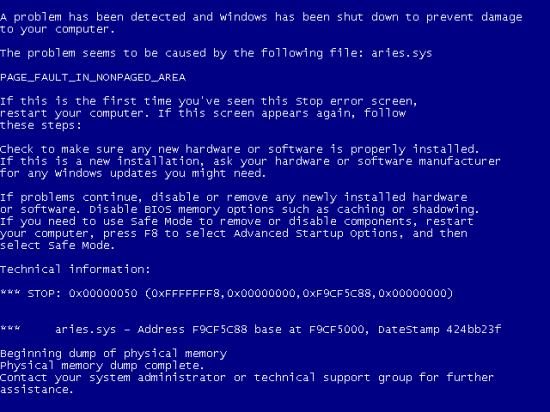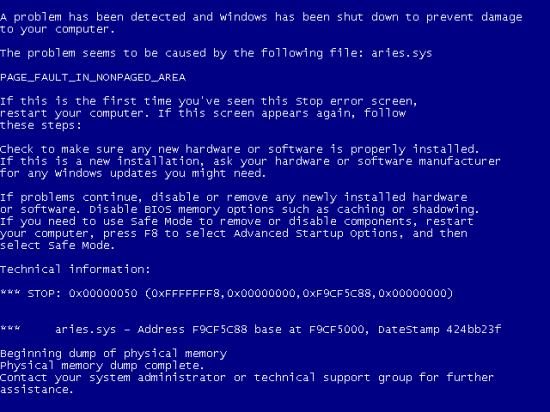112Ink è un’azienda svedese nata nel 2o04 specializzata nella vendita online di cartucce, inchiostri e carta fotografica. Dopo aver coperto il mercato di gran parte del nord Europa, lanciando siti di ecommerce in Gran Bretagna, Germania, Svezia, Finlandia, Danimarca e Norvegia, si sta espandendo anche nel sud con i nuovi siti di Francia, Spagna e Italia.
E’ possibile ordinare cartucce e inchiostri per la maggior parte delle marche conosciute di stampanti.
E’ semplice cercare la cartuccia per la propria stampante: basta inserirne il nome nel form di ricerca “TROVA STAMPANTE”.
In alternativa è sempre possibile navigare tra marche e modelli.
Subito si accede ad una scelta tra cartucce originali e compatibili.
Se il costo delle originali si avvicina molto a quelle che è possibile trovare nei negozi e nei supermercati, il prezzo di quelle compatibili è veramente competitivo.
Per il pagamento è possibile utilizzare carta di credito del circuito Mastercard o Visa. Sarebbe auspicabile anche la presenza di PayPal, vista la sua grande diffusione.
Il tempo di spedizione è di 1-2 giorni lavorativi con un costo di 3 euro indipendentemente dalla quantità ordinata.
I prodotti difettosi vengono sostituiti senza alcun costo.
Visti i costi spropositati delle cartucce originali, spesso vicini al valore della stampante, e la convenienza delle proposte compatibili questo servizio è da tenere in gran considerazione.
Link: 112Ink.it